어떤 이미지에 연기를 추가할 때 유용한 툴을 설명해 드리겠습니다.
보통 "연기"를 추가할 때에는 일러스트레이션 보다는 포토샵을 더 많이 사용할 것입니다. 포토샵에서 자연스러운 연기를 만들려면 어떻게 해야 할까요?

연기이미지 소스가 없어도, 브러시와 블러툴을 이용해 자연스러운 연기를 연출 할 수 있습니다.
브러시와 패쓰블러 효과를 이용해 연기 만드는 방법
1. 양초 이미지를 불러옵니다. 빈 레이어를 추가합니다.

2. 브러시를 선택한후 대충 연기의 곡선을 그려줍니다. [ Filter - Blur Gallery - Path Blur ]를 클릭합니다.
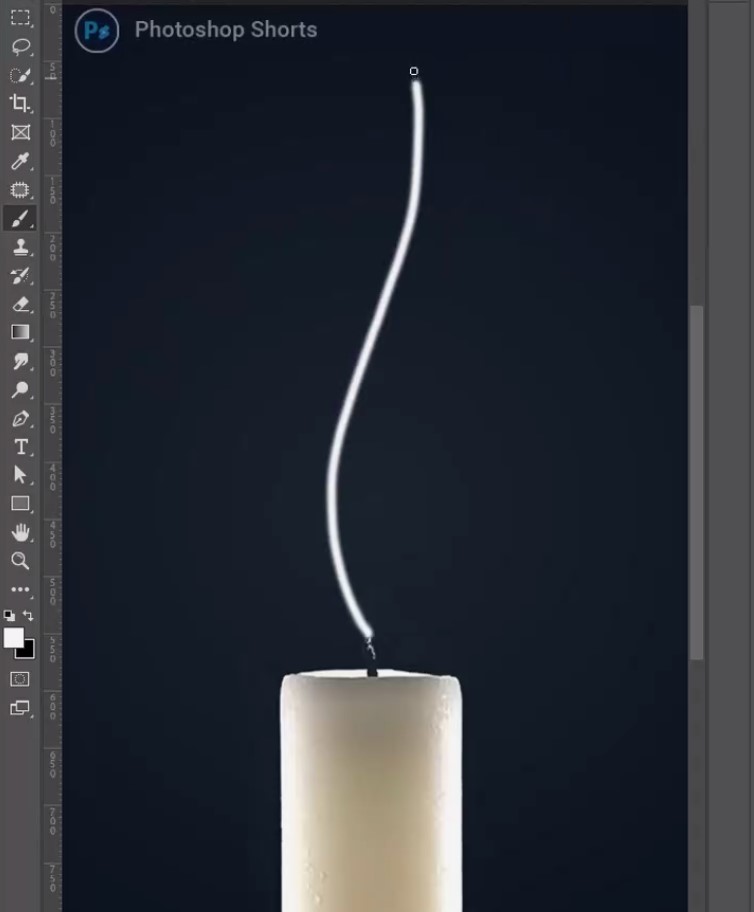
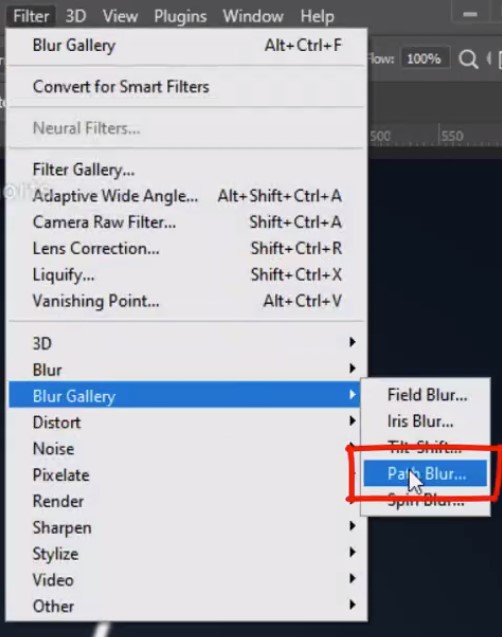
3. 활성화된 창에서 패스를 연기를 그린 모양에 맞춰 바꿔주고, 곡선으로 만들어 줍니다.
오른쪽 설정 창의 [Speed]부분의 퍼센트를 높여줍니다. 퍼센트를 높일수록 블러의 정도가 강해 집니다.

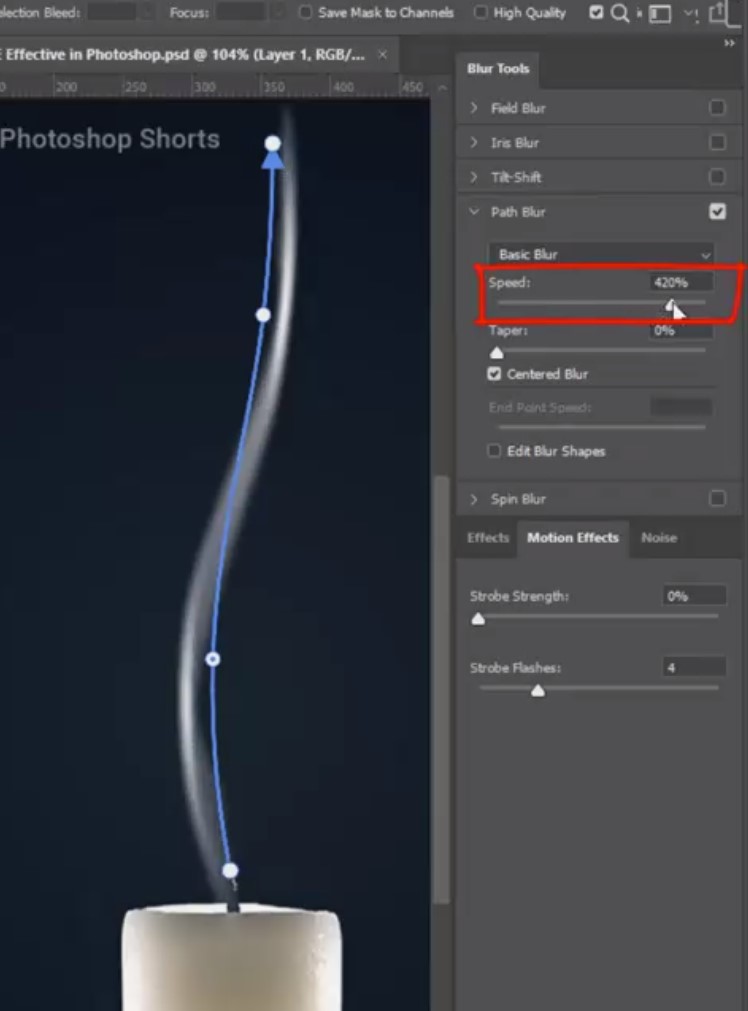
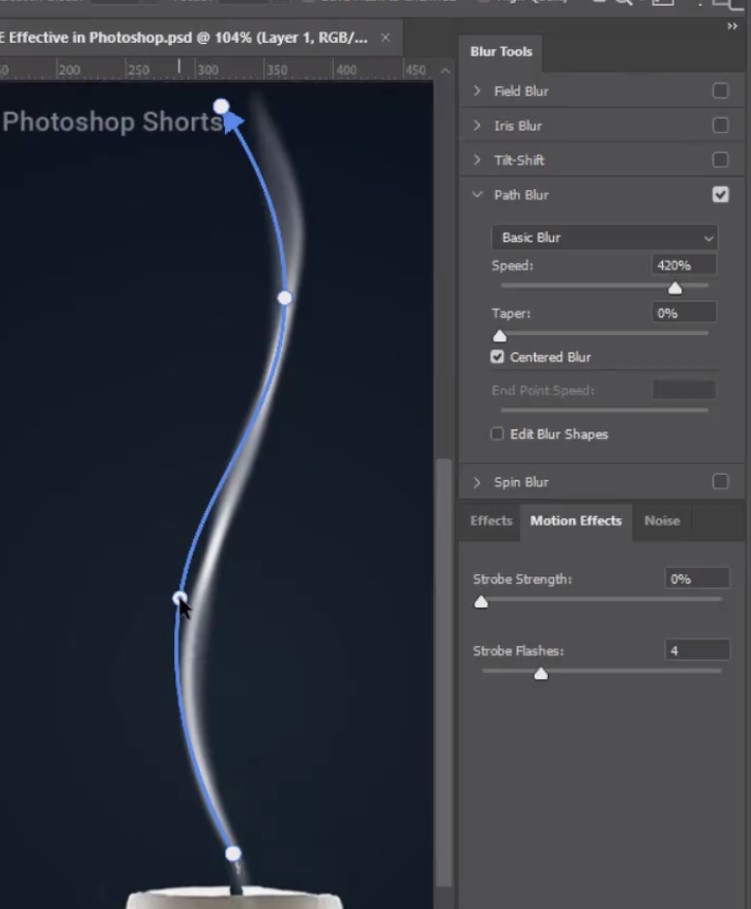
4. 이렇게 하면 자연스러운 연기가 만들어 집니다.

5. 연기를 한줄기 더 만들어 줍니다. 방법은 위와 같습니다.
다만, Path Blur창에서 [Speed]부분을 최대로 해서 더욱 블러의 강도를 높여 줍니다.
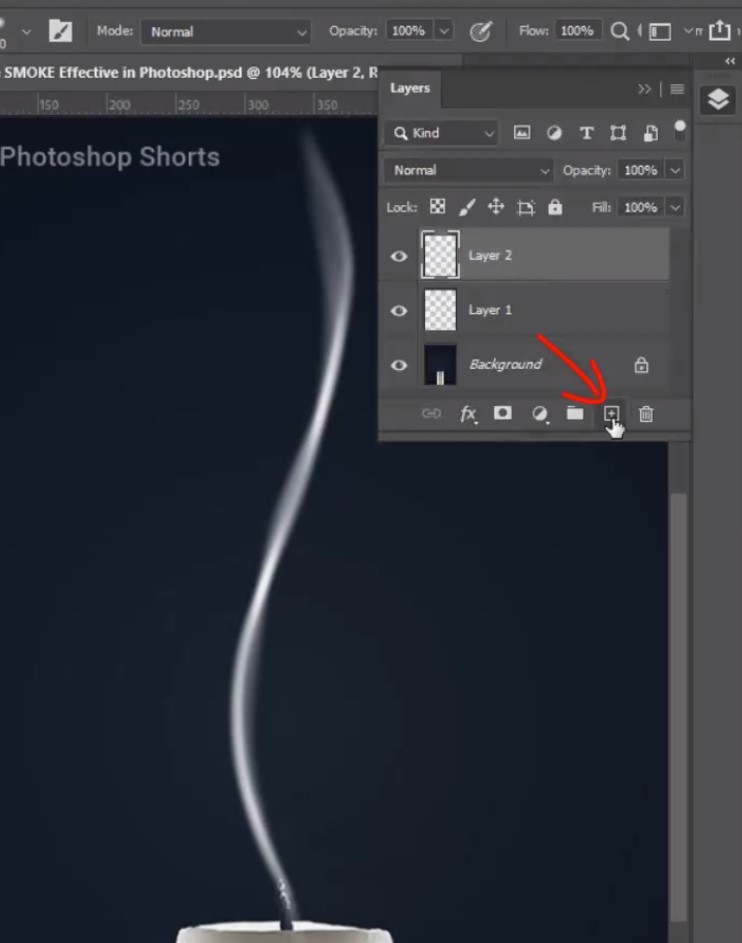

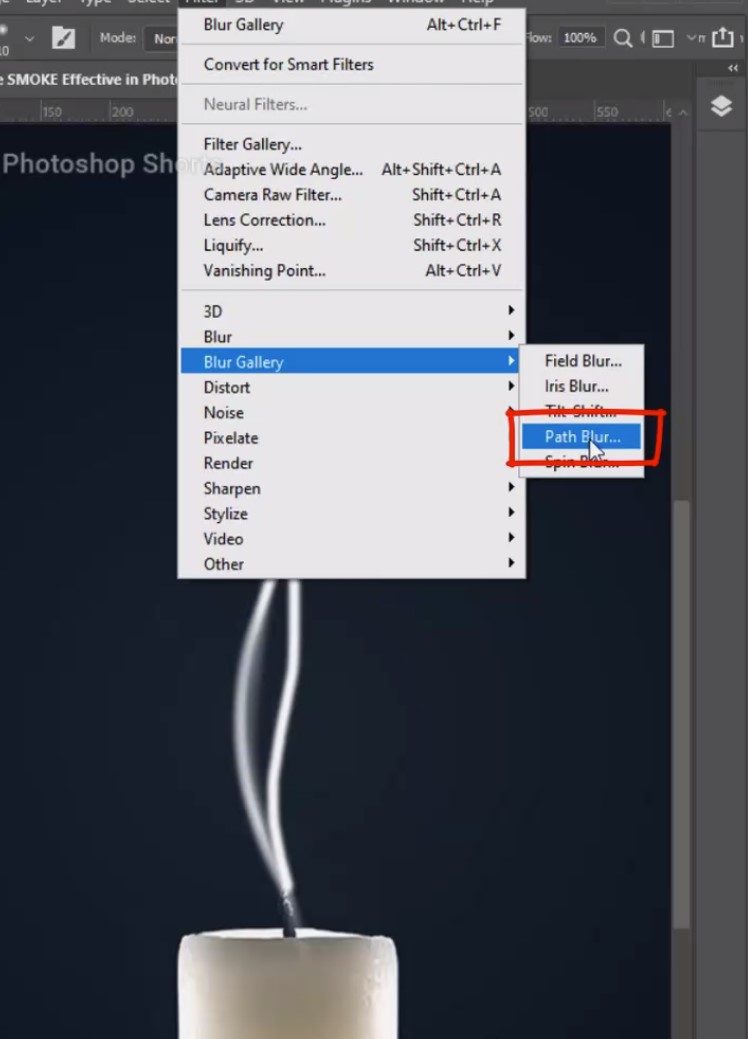


6. 자연스러운 연기가 완성됐습니다. 조금더 자연스러운 연기를 만들기 위해 투명도를 낮춰줍니다.

7. 마우스 오른쪽 버튼을 클릭하여 [Warp(비틀기)]를 선택한 후, 연기를 자연스럽게 부풀려 줍니다.

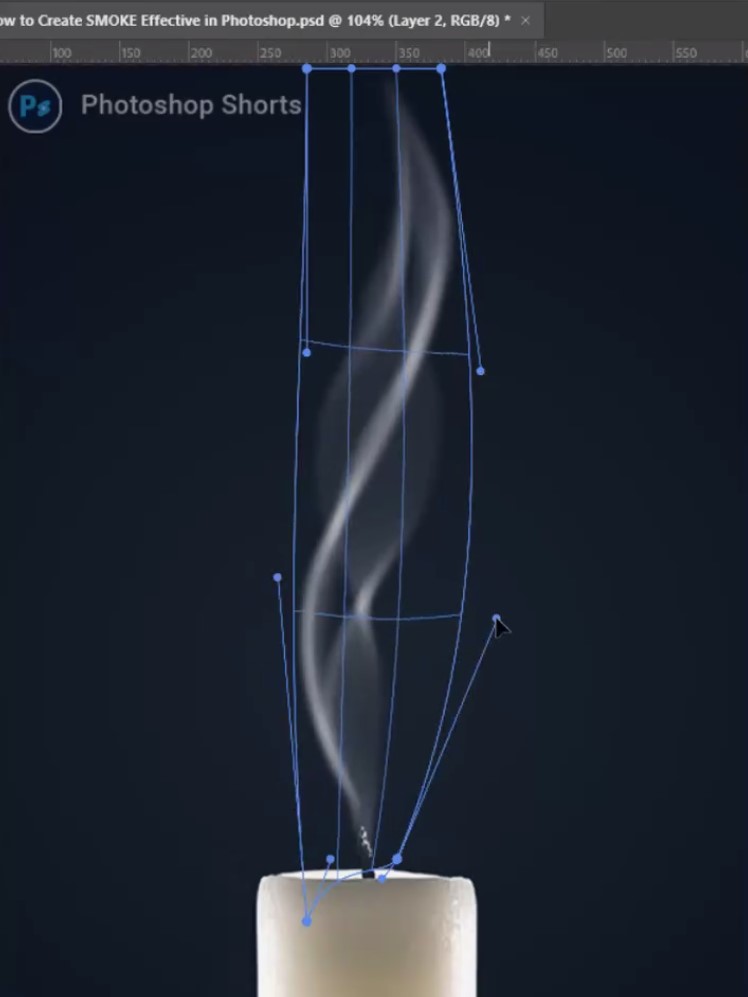
8. 자연스러운 연기가 완성되었습니다.


원하는 모양의 연기 이미지 소스가 없을 때, 직접 연기를 만들어 보는 것도 좋은 방법입니다. 비교적 빠른 시간내에 아주 쉽게 자연스러운 연기를 만들 수 있습니다.
'디자인' 카테고리의 다른 글
| [포토샵]오돌토돌 곰보피부 깨끗한 피부로 만드는 피부보정 방법 (0) | 2023.05.04 |
|---|---|
| [포토샵]이마 주름 제일 빠르고 쉽게 지우는 방법 알려드립니다. (0) | 2023.04.24 |
| 드롭박스(Dropbox) C드라이브에서 D드라이브로 옮기는 방법 (0) | 2023.04.12 |
| C드라이브에서 D드라이브 옮기기, D드라이브 있는데 C드라이브만 꽉참 (0) | 2023.04.10 |
| 디자이너와 제대로 일하는 방법 - 1.깊이 vs 속도 (0) | 2023.03.20 |




댓글